PowerPoint'te Metin Eğrisi Nasıl Yapılır
Microsoft Powerpoint Kahraman / / October 23, 2023

Yayınlanan
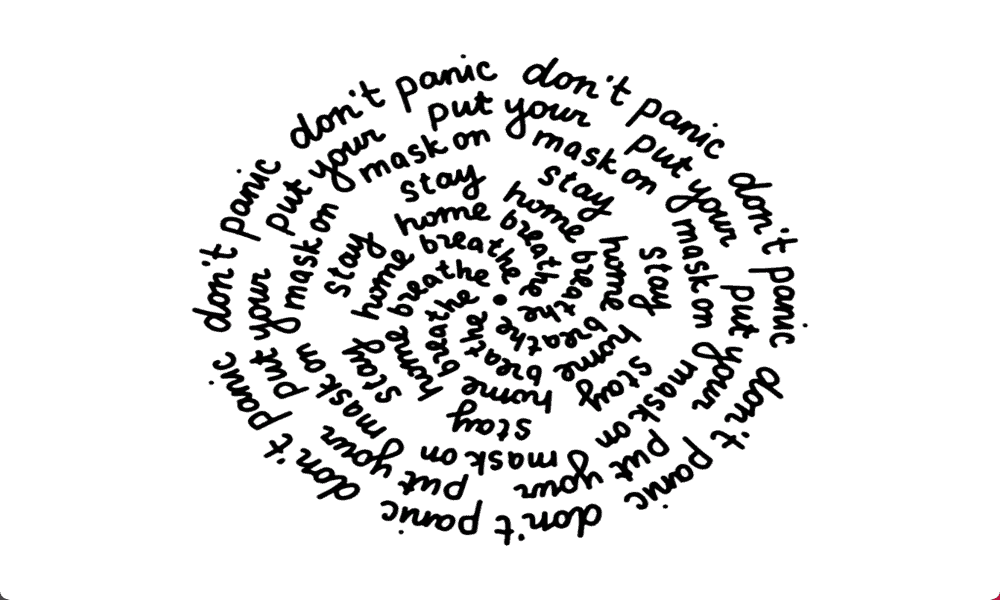
Sunumlarınızın daha etkileyici olmasını istiyorsanız metninize şekil verebilirsiniz. PowerPoint'te metin eğrisinin nasıl oluşturulacağını öğrenin.
Hepimiz, ilham vermeyen bir sunumcu tarafından okunan, ilham vermeyen slaytlarla dolu, sıkıcı bir PowerPoint sunumu izledik. Ancak bu şekilde olmak zorunda değil. PowerPoint: araçlarla dolu gerçekten etkileyici sunumlar oluşturmanıza yardımcı olmak için (sunum yapan kişiyle ilgili hiçbir şey yapamasa da). Sunumlarınızı daha etkileyici hale getirmenin bir yolu slaytlarınıza kavisli metinler eklemektir. Kavisli metin daha dikkat çekicidir ve etrafı sığdırmak için kullanabilirsiniz nesneler veya resimler Daha da şık bir etki için slaytlarınızda.
Slayt gösterisi sunumlarınızı daha yaratıcı hale getirmek istiyorsanız PowerPoint'te metin eğrisini nasıl oluşturacağınızı burada bulabilirsiniz.
Çözgü Seçeneklerini Kullanarak PowerPoint'te Metin Eğrisi Nasıl Yapılır
Metninizi eğmek için PowerPoint'te kullanabileceğiniz bazı önceden ayarlanmış seçenekler vardır. Bu seçeneklerden birini kullanmak, istediğiniz kavisli metin stilini oluşturmanın en hızlı yoludur. Bunu bir ile birleştirebilirsiniz
Çözgü Seçeneklerini Kullanarak PowerPoint'te Metin Eğrisi Yapmak İçin
- Tıkla Sokmak Menü.
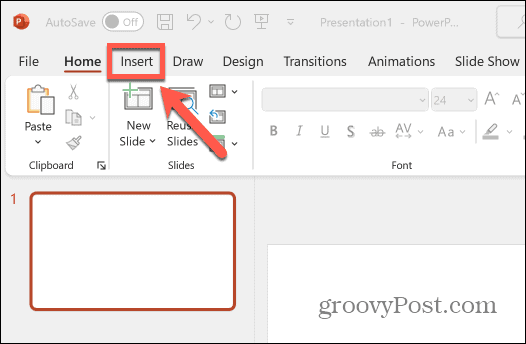
- Seçme Metin kutusu şeritten.
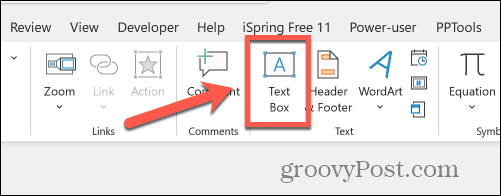
- Belgenizdeki metin kutusunu dışarı sürükleyin.
- Eğrileştirmek istediğiniz metni metin kutusuna girin.
- Tıkla Şekil Formatı Menü.
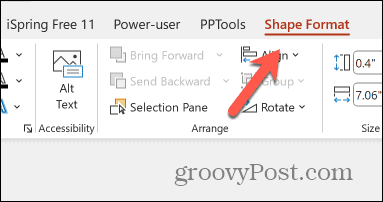
- İçinde Kelime Sanatı Stilleri şeridin bölümünde, Metin Efektleri simge.
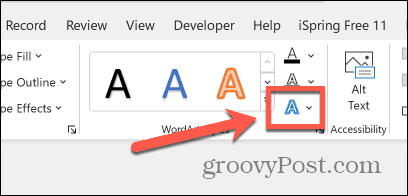
- Seçme Dönüştür.

- Şunlardan birini seçin: Çözgü seçenekler.
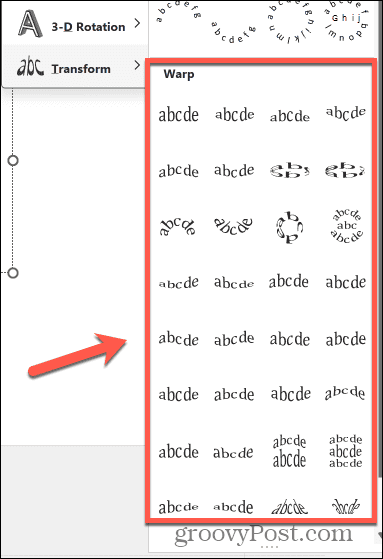
- Efekt metninize uygulanır.
- Metin kutunuzu yeniden boyutlandırmak için Beyaz Noktalar sınır civarında.
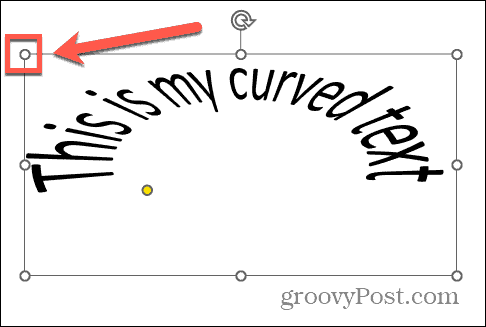
- Kavisli metni düzenlemek için tıklayıp basılı tutun. Sarı Nokta metnin etrafındaki kenarlıkta.
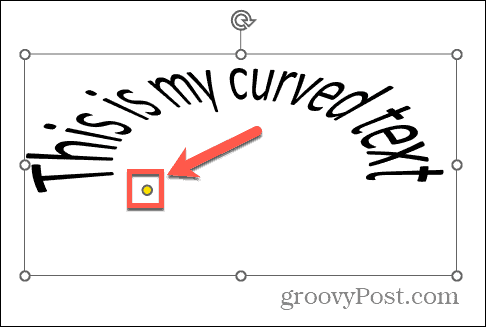
- Metninizin eğriliğini değiştirmek için noktayı hareket ettirin.
- Mutlu olduğunuzda, seçimini kaldırmak için metin kutunuzun dışında herhangi bir yere tıklayın.
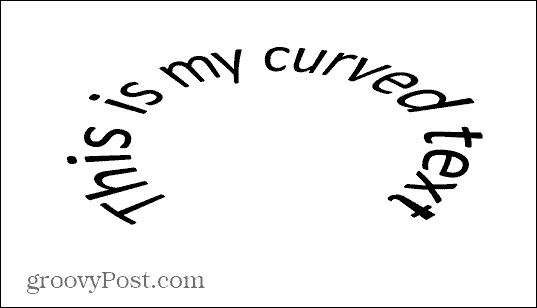
Yolu Takip Et Seçeneklerini Kullanarak PowerPoint'te Metin Eğrisi Nasıl Yapılır
PowerPoint'inizdeki kavisli metin üzerinde daha fazla kontrol istiyorsanız, metninizin belirli bir yolu izlemesini sağlamak için Yolu Takip Et seçeneklerini kullanabilirsiniz. Kavisli metin otomatik olarak sığdır metin kutunuzun boyutunu değiştirebilirsiniz, ancak istediğiniz efekti elde etmek için metin kutunuzun boyutunu veya metninizin boyutunu ayarlayabilirsiniz.
Yolu Takip Et Seçeneklerini Kullanarak PowerPoint'te Metin Eğrisi Yapmak İçin
- Tıklamak Sokmak.
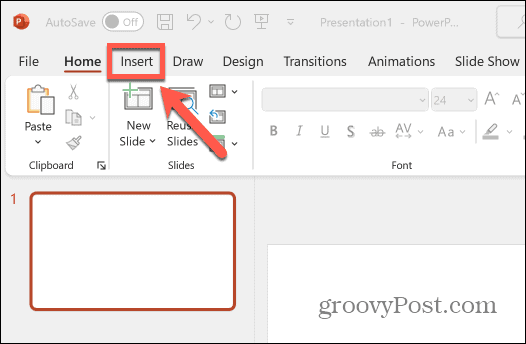
- Şeritte, Metin kutusu düğme.
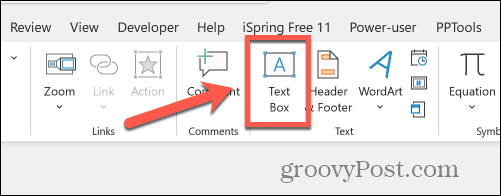
- Belgenizdeki bir metin kutusunu dışarı sürükleyin.
- Metninizi girin ve seçin.
- Tıkla Şekil Formatı Menü.
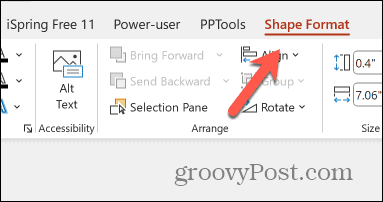
- Tıkla Metin Efektleri şeritteki simge.
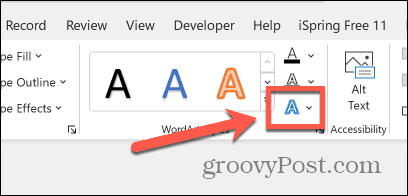
- Seçme Dönüştür.

- Aşağıdakilerden birini seçin: Yolu Takip Et seçenekler.
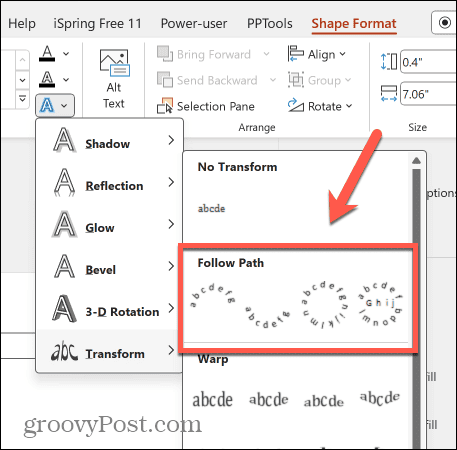
- Efekt metninize uygulanacaktır.
- Tıkla Beyaz Noktalar Eğri metninizi kısıtlayan metin kutusunu yeniden boyutlandırmak için metin kutusunun kenarlığının çevresine dokunun.
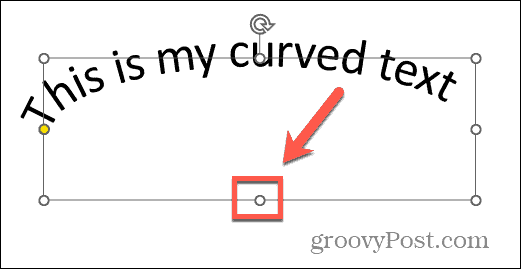
- İstediğiniz şekli oluşturmak için ek metin ekleyebilir veya yazı tipinin boyutunu değiştirebilirsiniz.
- Eğri metnin izlediği yolu düzenlemek için Sarı Nokta metnin etrafındaki çerçeve üzerinde.
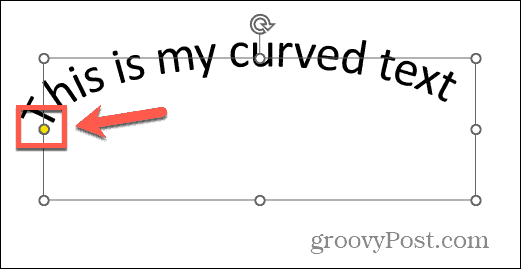
- Metin yolunu değiştirmek için noktayı sürükleyin.
- İşiniz bittiğinde, seçimini kaldırmak için metin kutusunun dışına tıklayın.
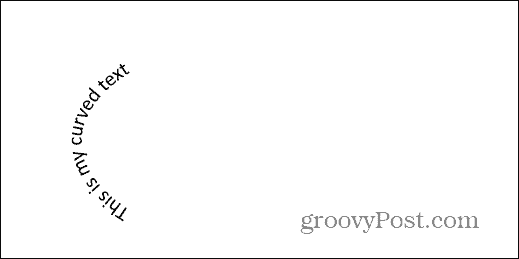
PowerPoint'te Kavisli Metin Nasıl Kaldırılır
PowerPoint belgenizde artık kavisli metne ihtiyacınız olmadığına karar verirseniz efekti kaldırabilir ve metninizi düz hale getirebilirsiniz. isteyebilirsiniz animasyonları kaldır sen de metne ekledin.
PowerPoint'te Kavisli Metni Kaldırmak İçin
- Kavisli metninizi seçin.
- Tıkla Şekil Formatı Menü.
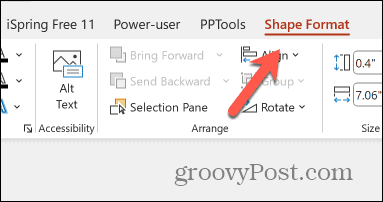
- Tıkla Metin Efektleri şeritteki simge.
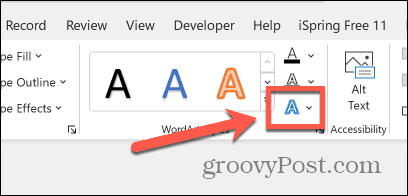
- Seçme Dönüştür.

- Altındaki seçeneğe tıklayın Dönüşüm Yok.
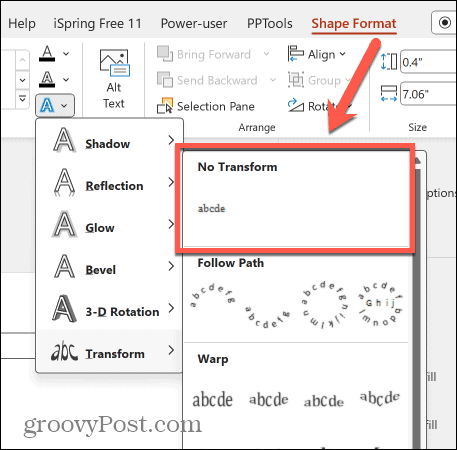
- Metniniz artık düz bir metin satırına dönecektir.
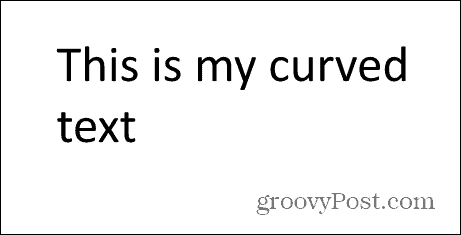
PowerPoint ile Yaratıcı Olun
PowerPoint'te metin eğrisinin nasıl oluşturulacağını öğrenmek, gerçekten göze çarpan daha sıra dışı sunumlar oluşturmanıza olanak tanır. Sunumunuzda yaratıcı olabilir ve nesnelerin veya görüntülerin etrafında kavisli metinler kullanabilir, hatta bazı etkileyici efektler için kavisli metninizi hareketlendirebilirsiniz.
PowerPoint sunumlarınızı oluştururken daha yaratıcı olmanın birçok başka yolu vardır. En etkileyici olanlardan biri PowerPoint'te Dönüşüm geçişini kullanma. Bu, sunumunuz boyunca ilerledikçe bir şekilden diğerine sorunsuz bir şekilde geçiş yapmanızı sağlar. Biraz beceriyle, PowerPoint sunumunuzu gerçekten öne çıkaran gerçekten dudak uçuklatan animasyonlar yapabilirsiniz. Sunumunuzu daha da ilginç hale getirmek için Dönüşüm geçişini kavisli metinle birleştirmeyi deneyin.
